Come impostare le notifiche e-mail di Moduli Google
- Vai al modulo Google per il quale desideri ricevere notifiche
- Clicca su Risposte
- Clicca sull’icona a tre punti in alto a destra
- Seleziona Ricevi notifiche email per le nuove risposte
Moduli Google semplifica la creazione di un sondaggio e l’invio tramite e-mail o l’incorporamento in una pagina Web. La versione base è gratuita, facilita la creazione di un modulo e non presenta limitazioni al numero di risposte al modulo che puoi ricevere.
Ricevere le notifiche e-mail per i Moduli Google è importante, sia per il proprietario del modulo che per colui che invia una risposta. Le notifiche consentono agli utenti di sapere che la loro risposta è stata ricevuta e semplificano il monitoraggio di ogni invio da parte dei proprietari.
Moduli Google è un software abbastanza completo, ma il suo sistema di notifica è un po’ limitato. In questo articolo, ti mostreremo come inviare notifiche semplici utilizzando il sistema di notifica integrato in Moduli Google. Esamineremo anche i componenti aggiuntivi che puoi usare per migliorare le notifiche e ti illustreremo un’alternativa a Moduli Google.
Dai un’occhiata…
Imposta semplici notifiche e-mail, integra processori di pagamento, personalizza il design dei moduli e molto altro ancora con Jotform.
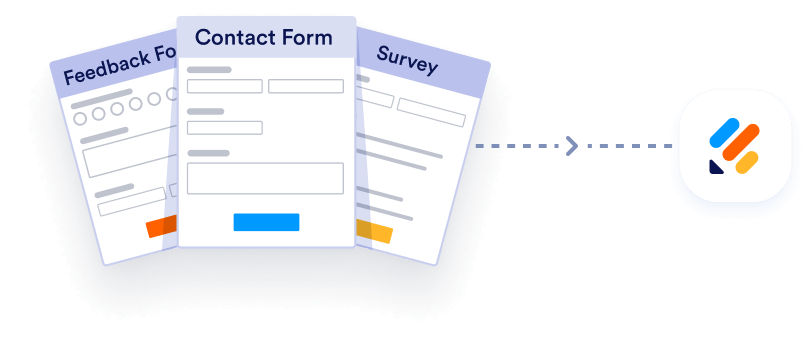
Cerchi la migliore alternativa a Moduli Google?
La soluzione completa di Jotform per la costruzione di moduli è mobile-friendly e ha il maggior numero di integrazioni del settore. Utilizzala per raccogliere pagamenti, automatizzare i flussi di lavoro, raccogliere contatti e altro ancora.
Your form can not be migrated.
Please ensure that your form URL is correct and that your form is set to “public” before attempting to migrate it again.
Come impostare le notifiche e-mail di Moduli Google
Fortunatamente, impostare le notifiche e-mail per Moduli Google è facile. Ecco come fare:
- Vai al modulo Google per il quale desideri ricevere le notifiche.
- Clicca su Risposte.
- Clicca sull’icona con i tre puntini in alto a destra.
- Seleziona Ricevi notifiche email per le nuove risposte.
I passaggi sopra descritti sono tutto ciò che ti serve per poter ricevere una notifica via e-mail ogni volta che qualcuno risponde al tuo modulo.
Purtroppo, però, Google non fornisce un riepilogo della risposta nell’email. Ciò significa che devi tornare a Moduli Google per vedere i dati di ogni risposta. Inoltre, solo tu (il proprietario del modulo) riceverai le notifiche. Se vuoi che le ricevano anche i tuoi colleghi, dovrai aggiungerli come collaboratori nel modulo e poi chiedere loro di attivarle.
Componenti aggiuntivi per le notifiche e-mail di Moduli Google
Se stai cercando più funzionalità rispetto alle notifiche e-mail predefinite di Google, sono disponibili componenti aggiuntivi che ti consentono di ricevere notifiche e-mail contenenti i risultati completi del sondaggio.
Componente aggiuntivo Email Notification for Google Forms
Questo semplice componente aggiuntivo ti consente di personalizzare ogni email di notifica e di includere in essa quanti più risultati del modulo desideri. Ecco come utilizzarlo.
- Installa il componente aggiuntivo da Google Workspace Marketplace. Puoi installarlo come utente singolo oppure gli amministratori possono installarlo per tutti i membri tuo team.
Crea moduli senza problemi in Google Workspace con Form Builder by Jotform. Scopri di più ora!
- Vai al tuo modulo e clicca sull’icona dei componenti aggiuntivi (a forma di puzzle). Clicca su Email Notification for Forms e poi su Open App.
- Una volta aperta l’app, clicca sul pulsante Create a destra e seleziona Email notification.
- Inserisci un nome per la notifica in modo da identificarla facilmente. Aggiungi tutti gli indirizzi email a cui vuoi inviare le notifiche (ad esempio il tuo team di assistenza clienti), così come un nome del mittente e un indirizzo email.
- Inserisci l’oggetto e il corpo del messaggio per la notifica e-mail di Moduli Google. Puoi usare la variabile {{All Answers}} per includere tutti i campi del modulo.
- È anche possibile inviare un’e-mail automatica a ciascun utente che compila il modulo selezionando la casella “Notify Form Respondent“.
- Dopo aver completato tutte le impostazioni, clicca su Save & Continue per attivare la notifica.
Componente aggiuntivo per notifiche e-mail Signature workflow
Signature workflow (prima conosciuto come Mailrecipe) è un altro semplice componente aggiuntivo di Google Workspace che consente di creare notifiche e-mail personalizzate per gli invii di Moduli Google, consentendo inoltre agli utenti di modificare le proprie risposte dopo l’invio. Ecco come utilizzarlo.
- Installa il componente aggiuntivo da Google Workspace Marketplace. Anche qui gli amministratori possono installarlo per ogni utente.
- Apri il tuo modulo, clicca sull’icona dei componenti aggiuntivi e poi su Signature workflow.
- Clicca su More options.
- Seleziona Configure vicino a Notify collaborators for every form submission.
- Inserisci l’indirizzo email a cui vuoi ricevere le notifiche. Clicca su next.
- Inserisci un oggetto per l’email di notifica.
- Per impostazione predefinita, tutte le risposte al modulo vengono visualizzate nel testo dell’e-mail, ma è possibile personalizzare l’e-mail se lo si desidera.
- Clicca su Yes per inviare un’e-mail di prova e confermare il funzionamento della notifica.
Come utilizzare Jotform per le notifiche e-mail
Un’altra alternativa è usare Jotform per i tuoi moduli online. Jotform offre una vasta gamma di funzionalità, integrazioni e modelli rispetto ad altri costruttori di moduli sul mercato.
A differenza di Moduli Google, Jotform ti consente di integrare facilmente i processori di pagamento, rimuovere il marchio Jotform, personalizzare il design dei tuoi moduli, aggiungere campi firma e creare moduli ottimizzati per i dispositivi mobili.
Jotform semplifica anche l’invio automatico delle notifiche e-mail ogni volta che qualcuno completa un modulo. Basta seguire questi passaggi:
- Nel Costruttore di Moduli di Jotform, clicca sulla scheda Impostazioni e seleziona Email nel menù a sinistra.
- Clicca su Aggiungi Email.
- Seleziona Email di Notifica.
Le email di notifica sono dotate di un modello predefinito e personalizzabile, ma tutti i campi di risposta vengono visualizzati all’interno dell’email per impostazione predefinita. Puoi aggiungere destinatari specifici nella scheda Destinatari. Nella scheda Avanzate, controlla che l’opzione Al ricevimento di una risposta sia selezionato per assicurarti che tutti i collaboratori e gli utenti ricevano le notifiche.
Consulta anche la guida dettagliata di Jotform su: Moduli Google


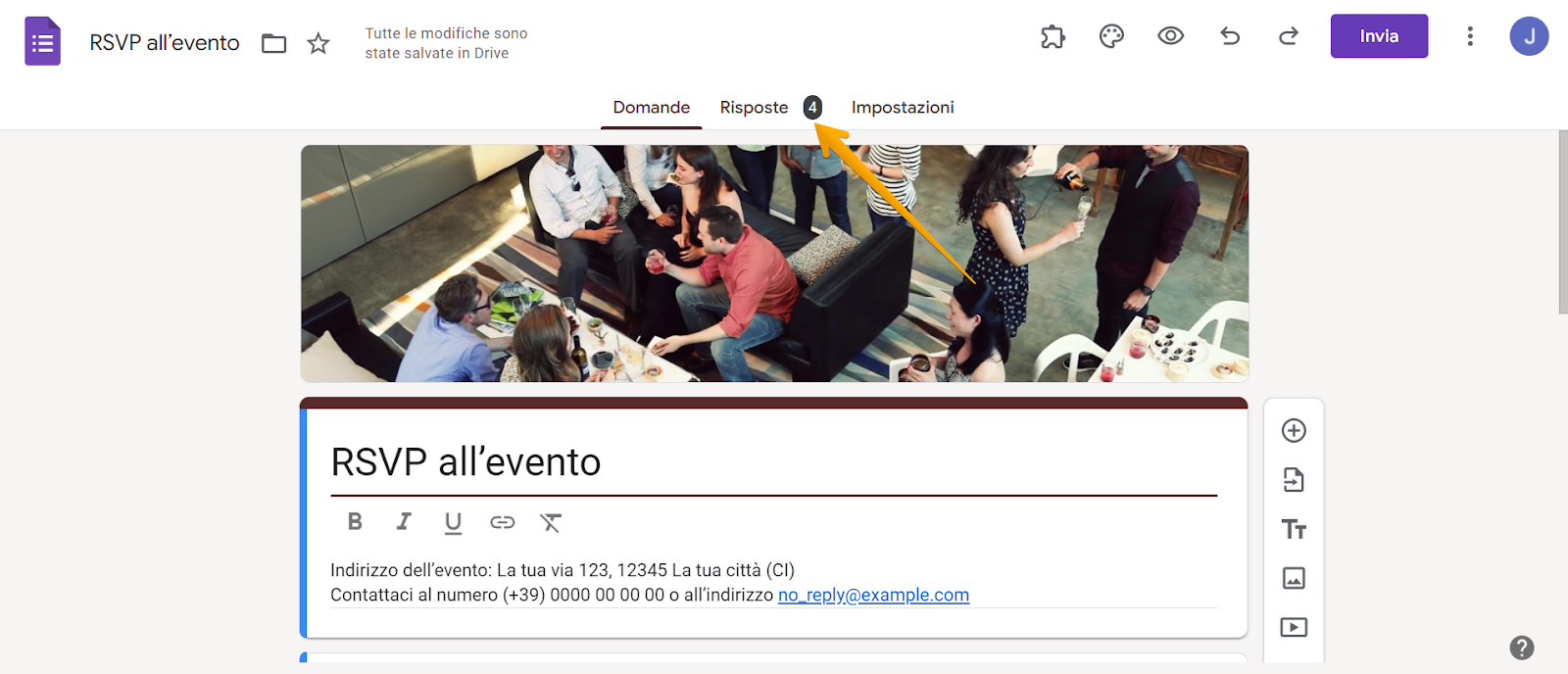
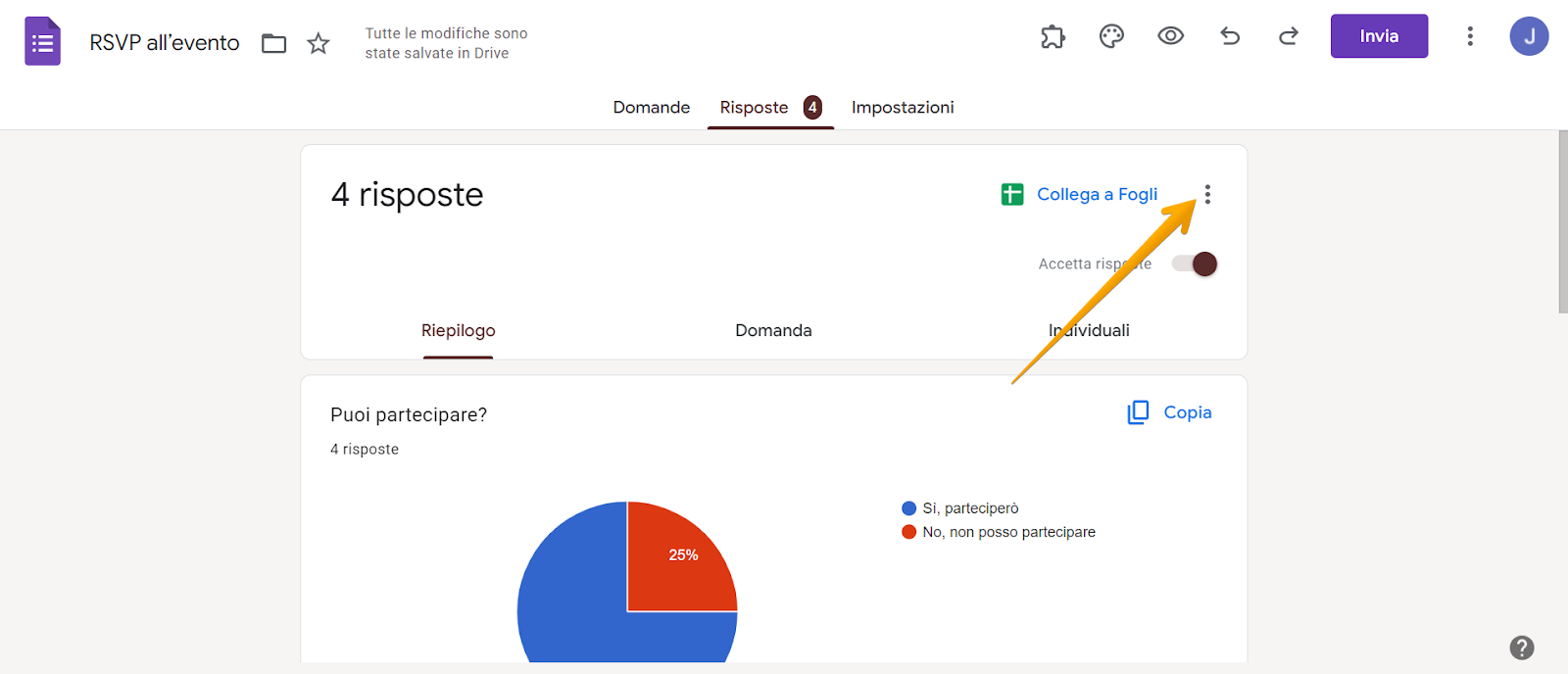


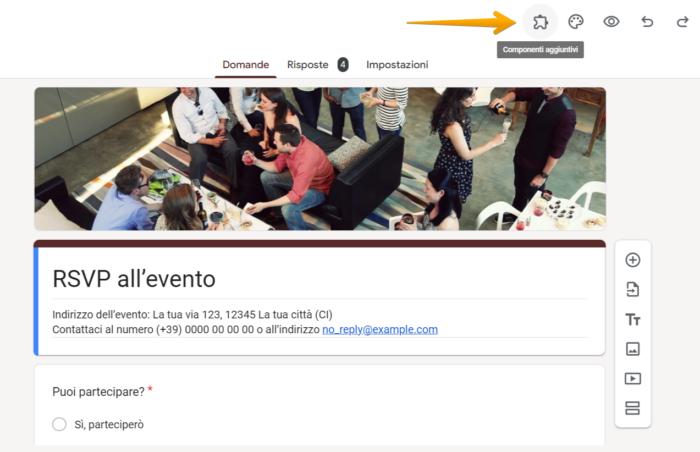
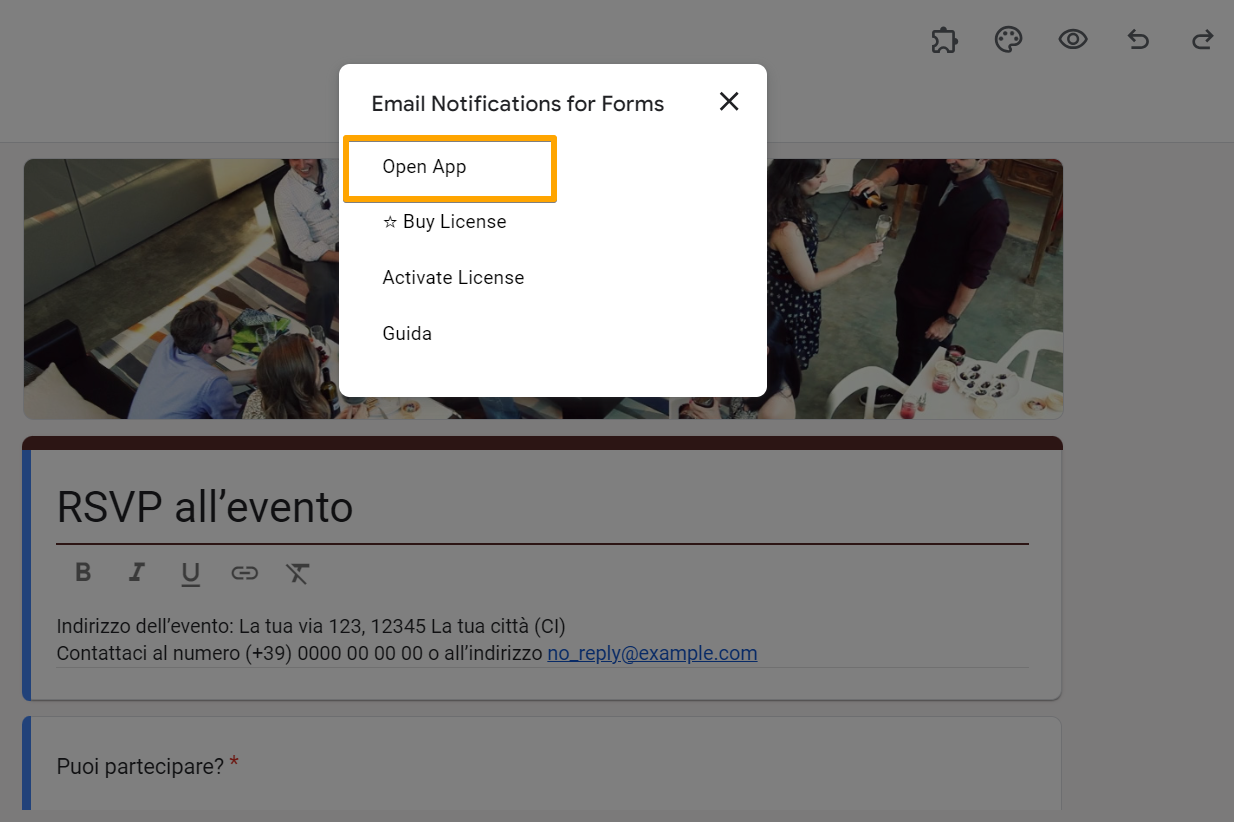
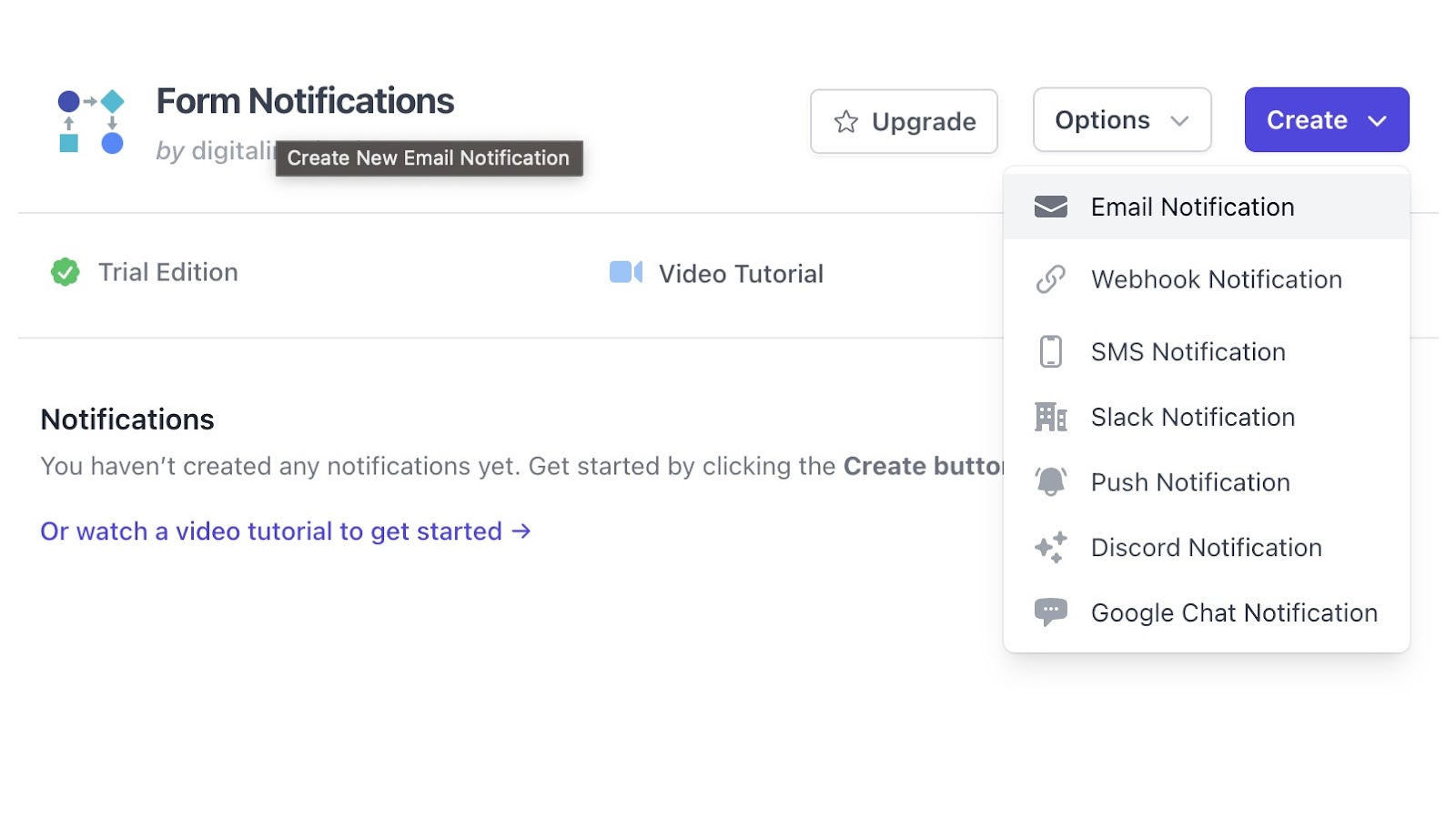
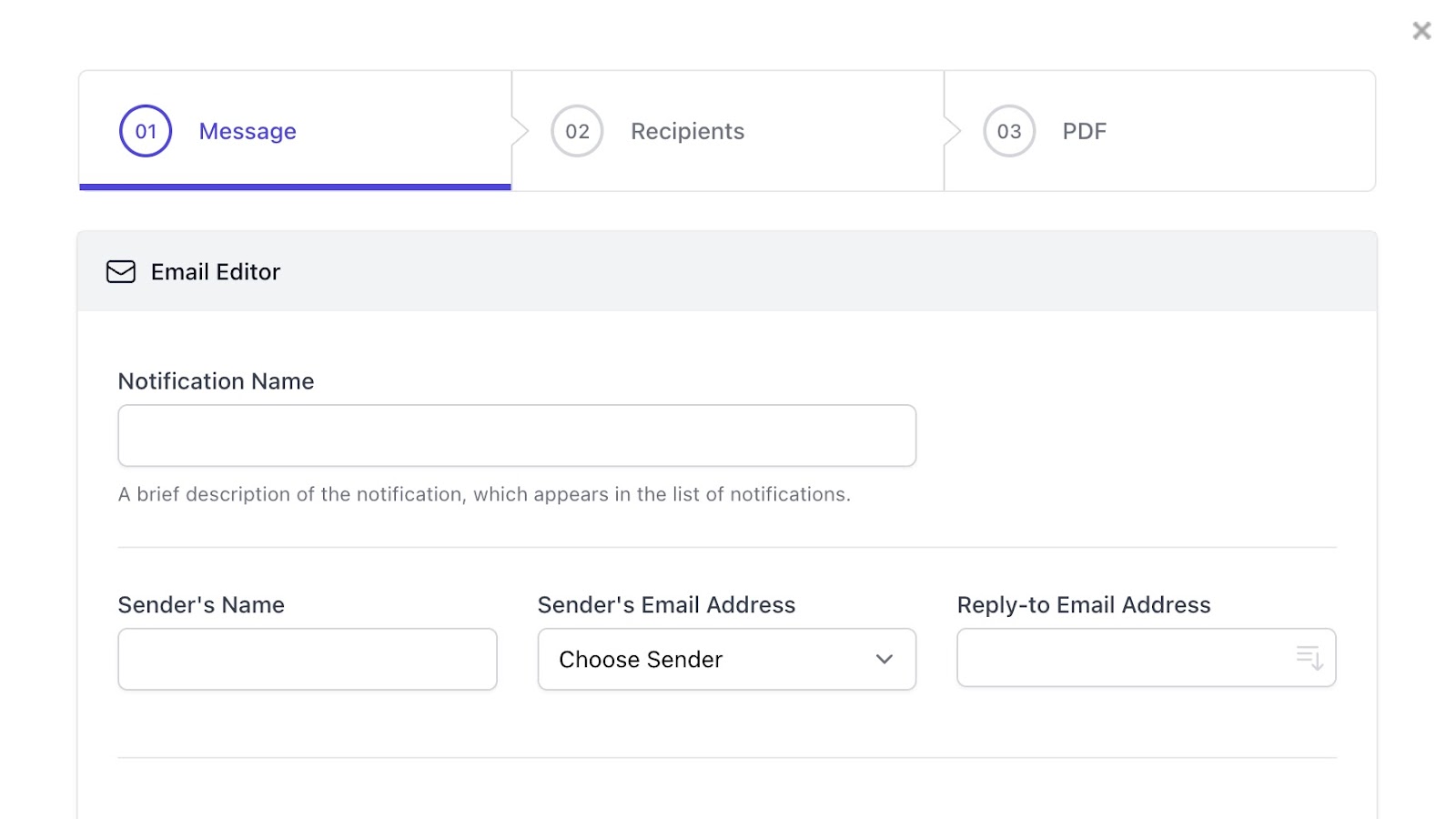

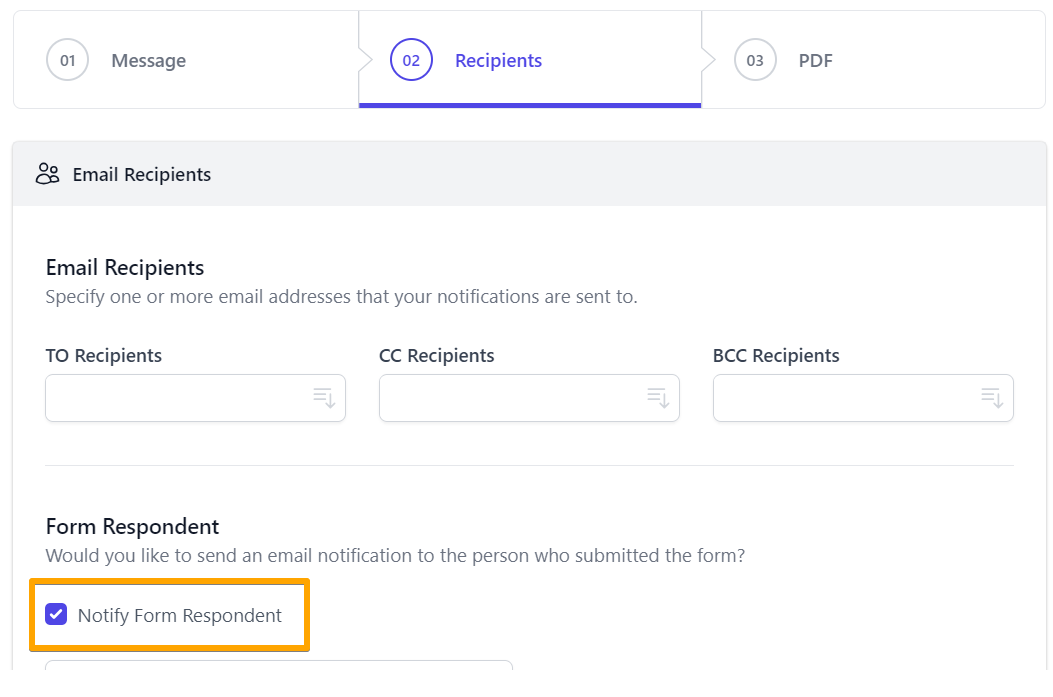
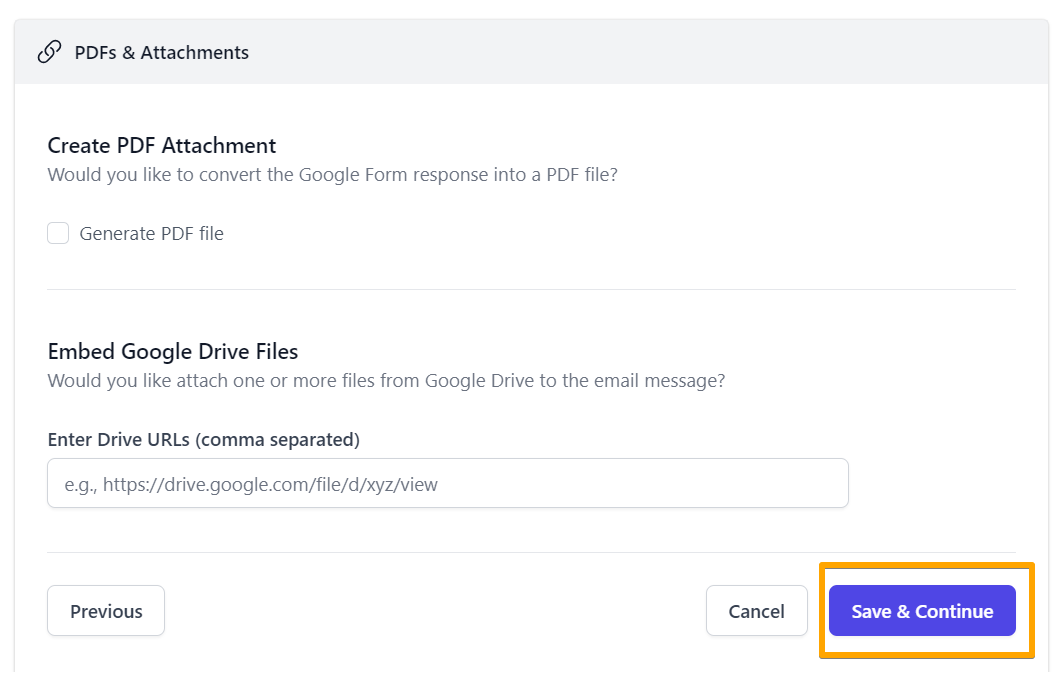

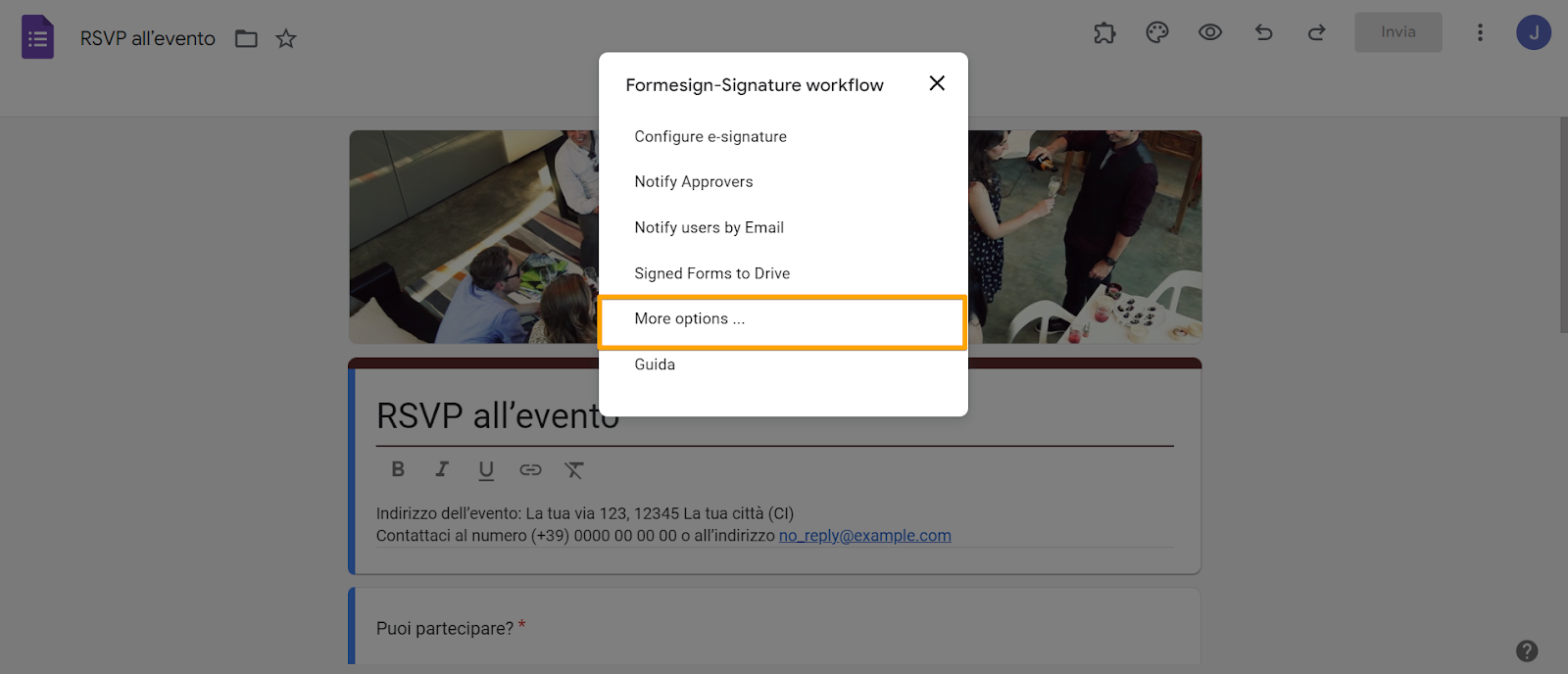
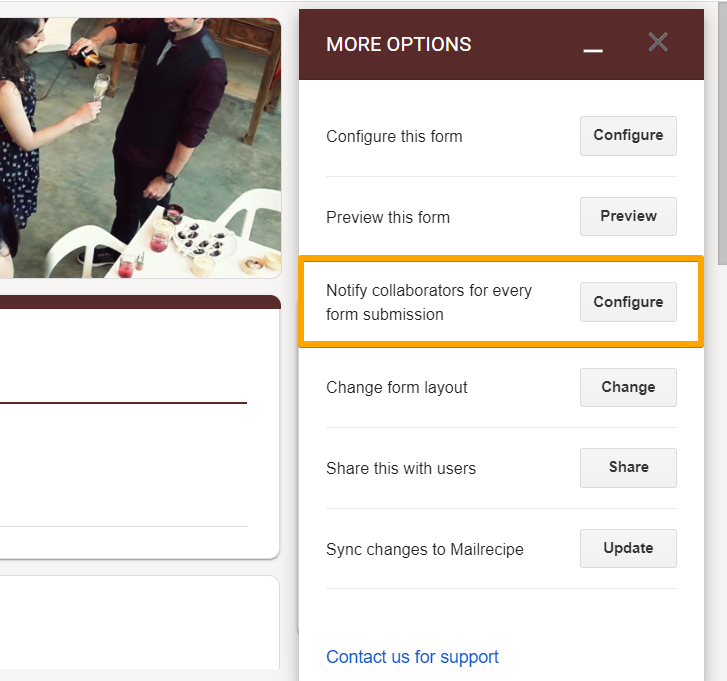
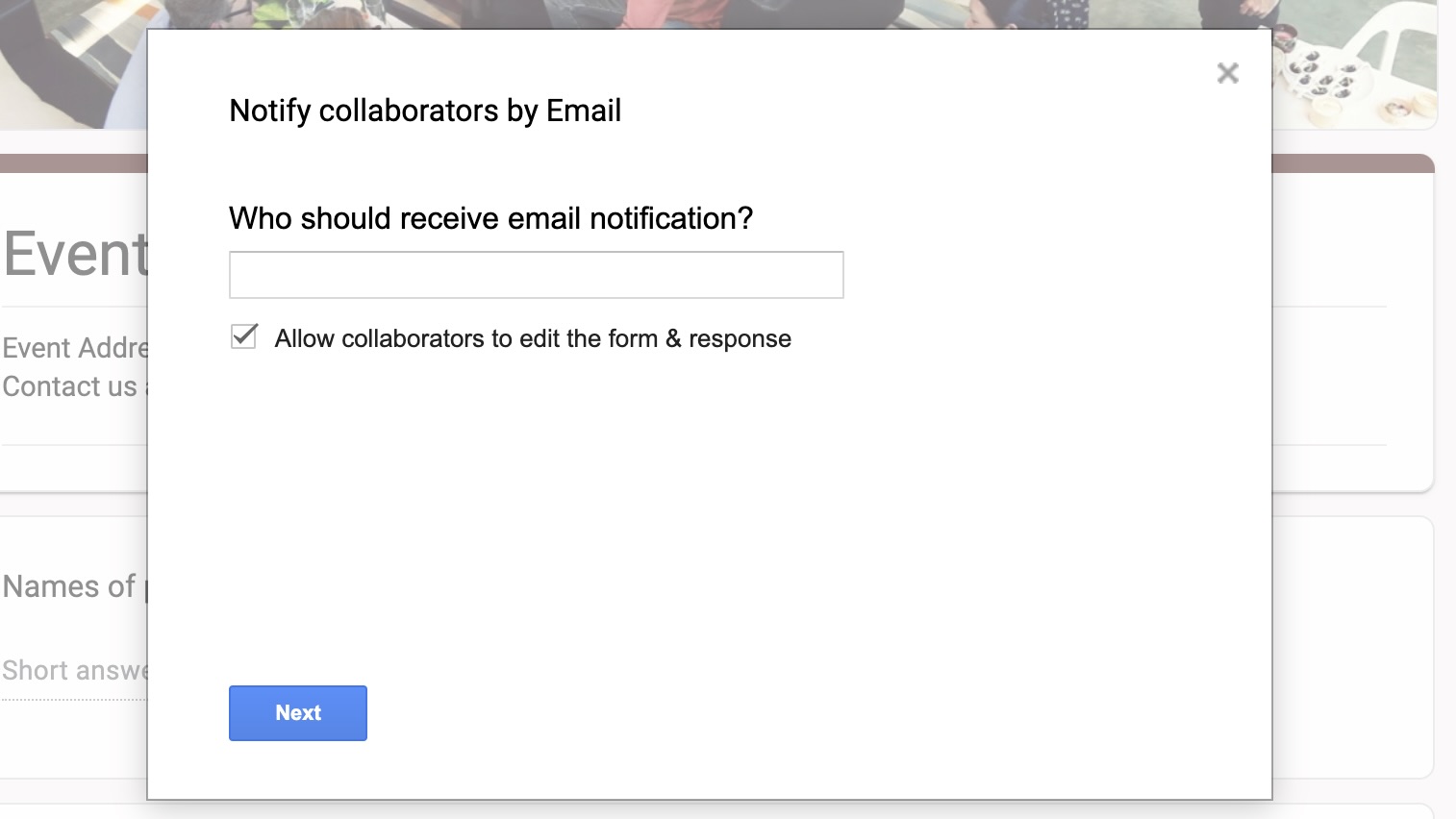
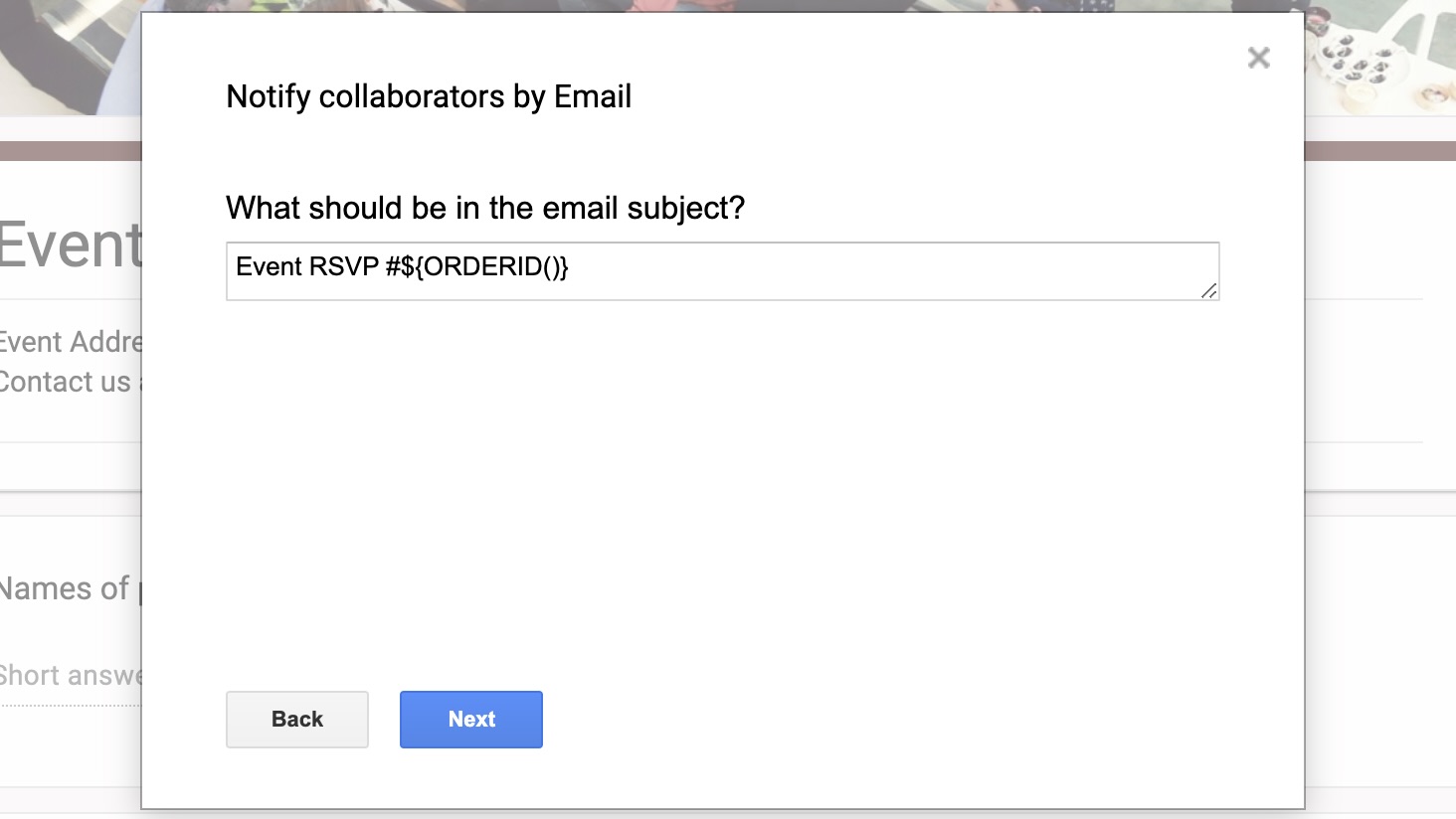
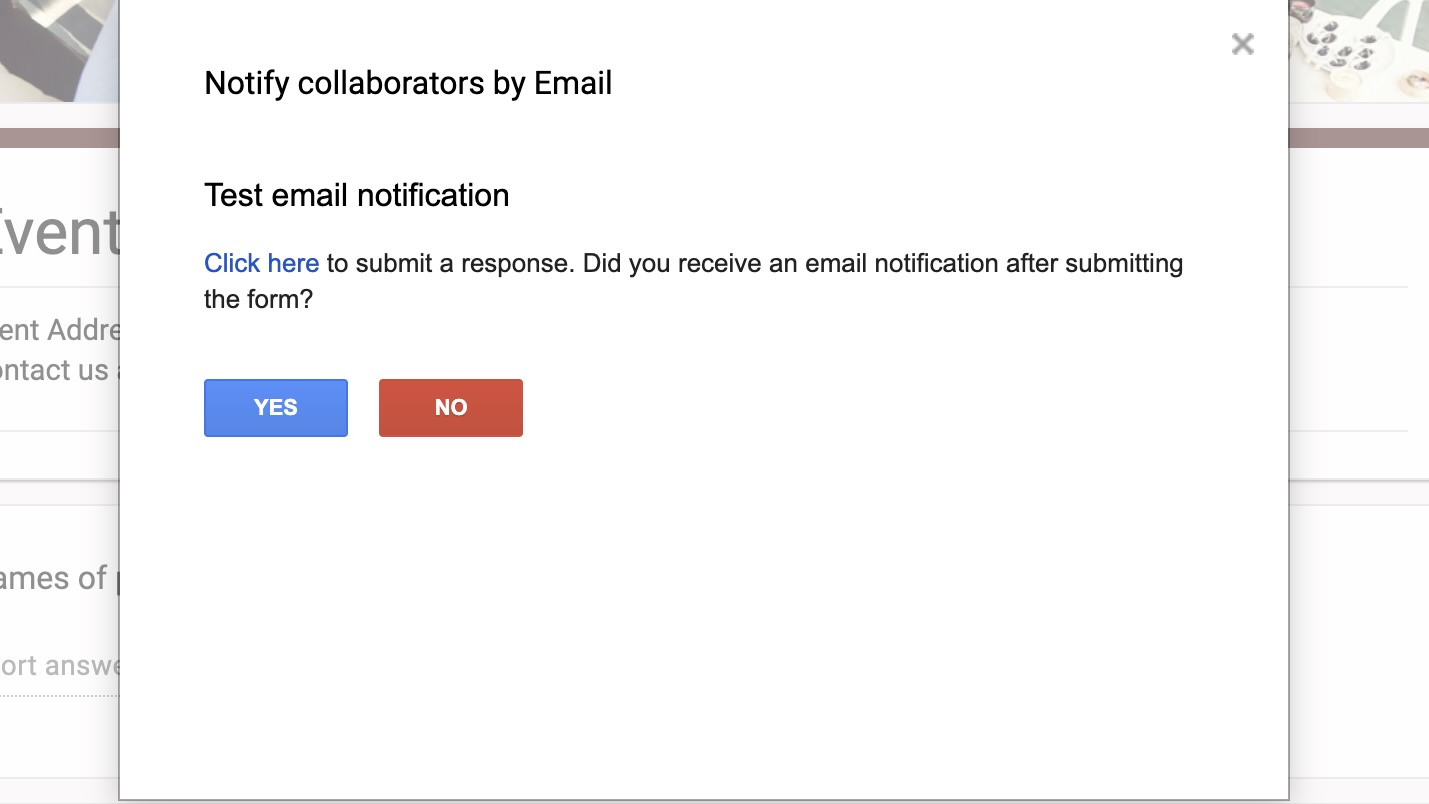
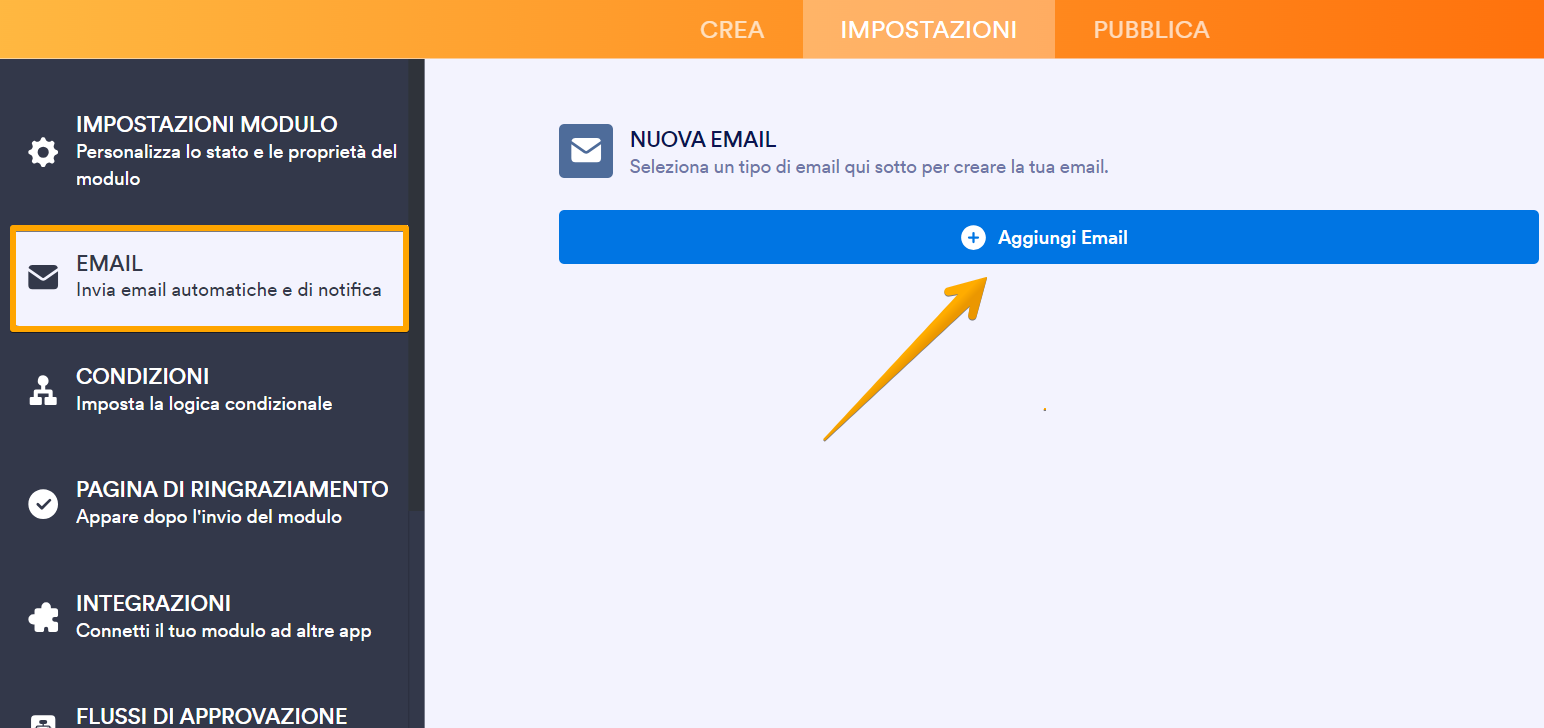
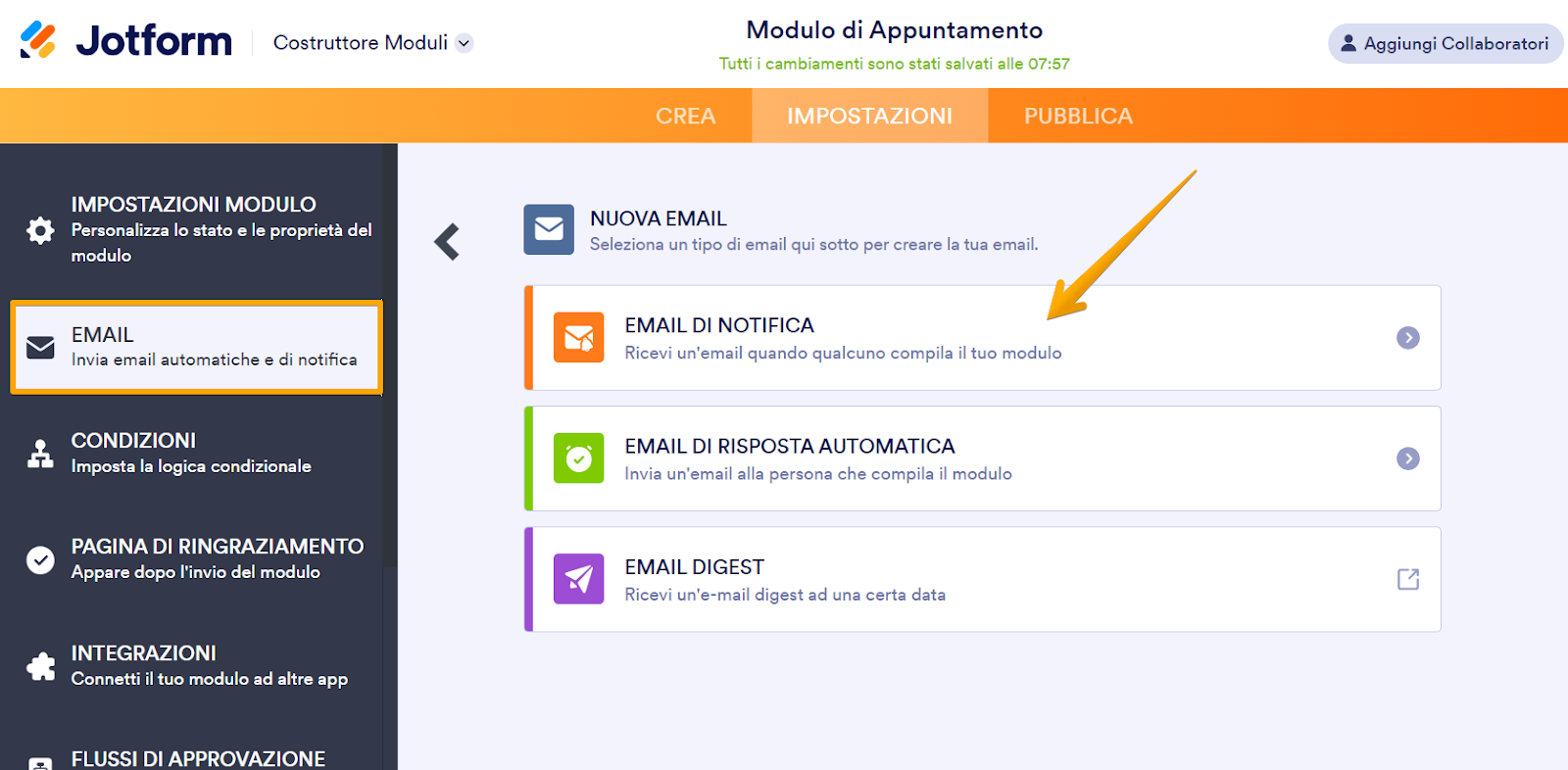
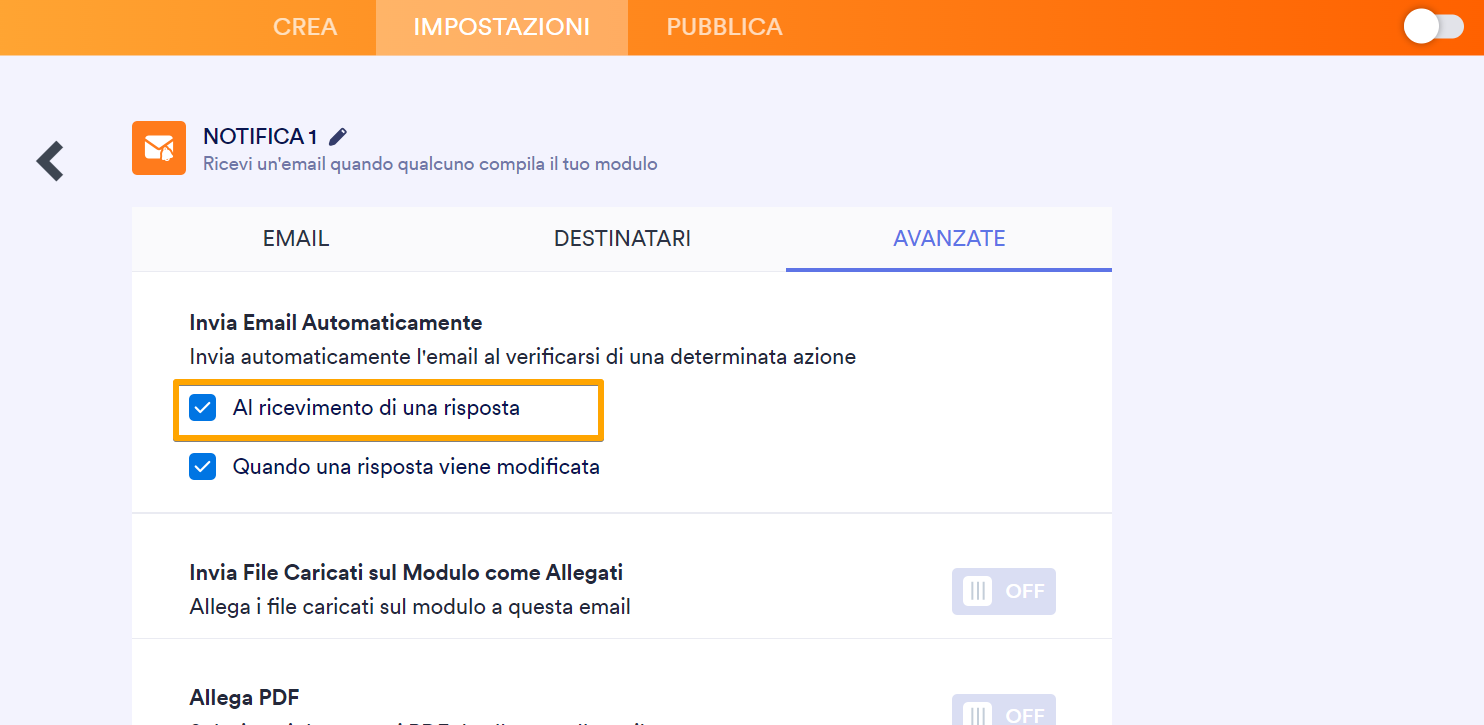



















































Invia un Commento: